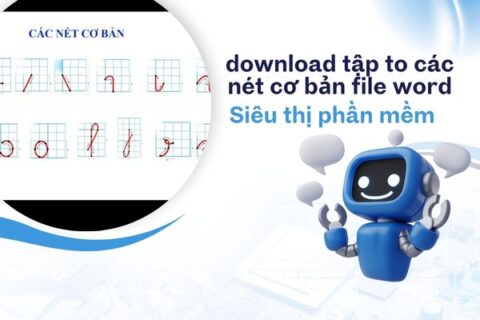Trong ngành xây dựng, thống kê thép chính xác đóng vai trò đặc biệt quan trọng, nhất là ở giai đoạn thiết kế kết cấu và lập dự toán. Chỉ cần sai lệch nhỏ trong khối lượng cốt thép cũng có thể dẫn đến đội chi phí vật liệu, ảnh hưởng tiến độ và chất...
Cách Tải Và Cài Đặt VMware Workstation Pro 16 Cho Người Mới
Khi cần chạy thêm hệ điều hành khác để kiểm thử phần mềm, học lập trình hoặc cài thử công cụ mới mà không muốn ảnh hưởng đến máy chính, nhiều người thường chọn máy ảo để tiết kiệm thời gian và tránh rủi ro không tốt. Vậy nên VMware Workstation Pro 16 chính là công cụ máy ảo chuyên nghiệp giúp bạn tạo môi trường làm việc độc lập, an toàn và mạnh mẽ cực kỳ đơn giản. Trong bài viết Siêu Thị Phần Mềm sẽ hướng dẫn bạn tải và cài đặt VMware Workstation Pro 16 đơn giản và hiệu quả nhất nhé!
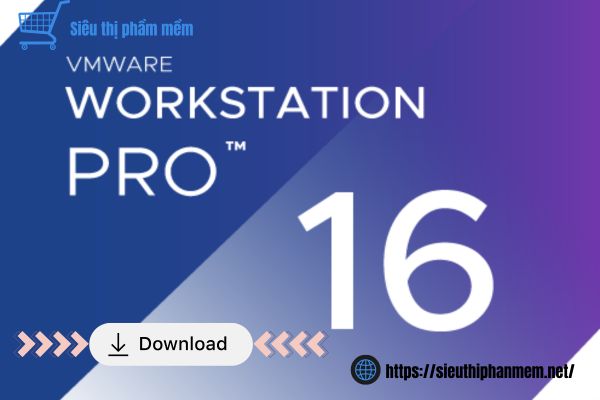
Mục lục
Vmware Workstation Pro là gì?
VMware Workstation Pro là phần mềm tạo máy ảo (virtual machine) chuyên nghiệp do hãng VMware phát triển, cho phép người dùng cài đặt và chạy nhiều hệ điều hành khác nhau song song trên cùng một máy tính. Với công cụ này, bạn có thể tạo ra các môi trường độc lập để thử nghiệm phần mềm, kiểm tra bảo mật, học lập trình hoặc mô phỏng hệ thống mạng mà không ảnh hưởng đến hệ điều hành chính.
Phiên bản VMware Workstation Pro 16 nâng cấp mạnh về hiệu suất, hỗ trợ nhiều hệ điều hành ví dụ như Windows 11, Ubuntu, Debian Linux và MacOS…., tích hợp công nghệ tiên tiến và mang đến trải nghiệm ổn định, mượt mà cho cả người dùng.

Điểm nột bật của Vmware Workstation Pro 16
Với khả năng vận hành mượt mà nhiều hệ điều hành cùng lúc, VMware Workstation Pro 16 đã trở thành giải pháp hàng đầu cho những ai cần môi trường ảo an toàn để thử nghiệm phần mềm, mô phỏng mạng hoặc học lập trình:
- Hiệu suất mạnh mẽ: Sử dụng tối đa tài nguyên CPU, RAM và GPU, giúp chạy đồng thời nhiều máy ảo mà vẫn đảm bảo tốc độ xử lý mượt mà
- Hỗ trợ nhiều hệ điều hành mới nhất: Windows 11, Ubuntu, Debian, Fedora và nhiều hệ điều hành khác, giúp bạn dễ dàng thử nghiệm trên nhiều nền tảng khác nhau.
- Snapshot và Clone máy ảo nhanh chóngCho phép lưu lại trạng thái hệ thống để quay lại bất cứ lúc nào, hoặc sao chép máy ảo chỉ với vài cú nhấp chuột.
- Bảo mật cao: Mỗi máy ảo hoạt động hoàn toàn tách biệt, đảm bảo an toàn cho hệ điều hành gốc, tránh rủi ro từ virus, lỗi phần mềm.
Trên đây là 1 số tính năng nổi bật nhưng vẫn còn nhiều tính năng cực kỳ hay ho đang chờ bạn trải nghiệm hãy download ngay Vmware Workstation Pro 16 nhé.

Hướng dẫn cài đặt Vmware Workstation Pro 16
Để sử dụng được VMware Workstation Pro 16, chúng tôi sẽ hướng dẫn bạn cách tải và cài đặt chi tiết nhưng quá trình này chỉ mấy vài phút và rất đơn, ngay cả với người mới:
Bước 1: Tải bộ cài đặt VMware Workstation Pro 16
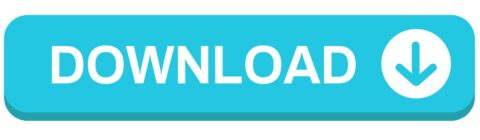
Truy cập trang chủ VMware hoặc nguồn uy tín để tải file cài đặt .exe của VMware Workstation Pro 16 về máy tính.
Bước 2: Chạy trình cài đặt
- Nhấp đôi chuột vào file cài .exe vừa tải.
- Khi cửa sổ cài đặt mở lên, chọn Next để bắt đầu.
Bước 3: Chấp nhận điều khoản sử dụng
- Tick vào ô “I accept the terms in the License Agreement” → chọn Next để tiếp tục.
Bước 4: Chọn thư mục cài đặt
Mặc định phần mềm sẽ cài vào ổ C tiếp tục chọn Next
Bước 5: Cài đặt các thành phần hỗ trợ
Tick chọn các thành phần như:
- Enhanced Keyboard Driver (hỗ trợ bàn phím)
- VMware Network Adapter (tạo card mạng ảo)
Sau đó chọn Next
Bước 6: Bắt đầu cài đặt
- Nhấn Install và chờ phần mềm tự động cài đặt (khoảng 3–5 phút).
- Khi hoàn tất, nhấn Finish để kết thúc quá trình.
Như vậy đã hoàn tất quá trình tải và cài đặt Vnware Workstation Pro 16 và bạn có thể sử dụng được rồi nhé dưới đây chúng tôi sẽ hướng dẫn bạn các sử dụng dễ dàng nhé.
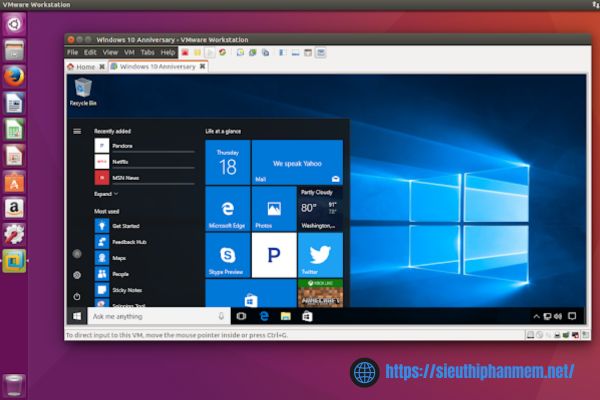
Cách sử dụng Vmware Workstation Pro 16
Nếu cài đặt thành công rồi mà bạn vẫn đang loay hoay không biết nên bắt đầu từ đâu mà không biết sử dụng như thế nào thì để chúng tôi giúp giải quyết nốt thắc này nha.
- Đầu tiên mở VMware Workstation Pro 16 → chọn Create a New Virtual Machine.
- Chọn Typical (Recommended) → Next để bắt đầu tạo máy ảo.
- Chọn file ISO hệ điều hành (Windows, Linux…) bạn muốn cài → Next.
- Đặt tên, chọn vị trí lưu máy ảo → Next.
- Cấu hình tài nguyên cho máy ảo (CPU, RAM, ổ cứng) → Next → Finish.
- Nhấn Power on this virtual machine để khởi động và tiến hành cài hệ điều hành như trên máy thật.
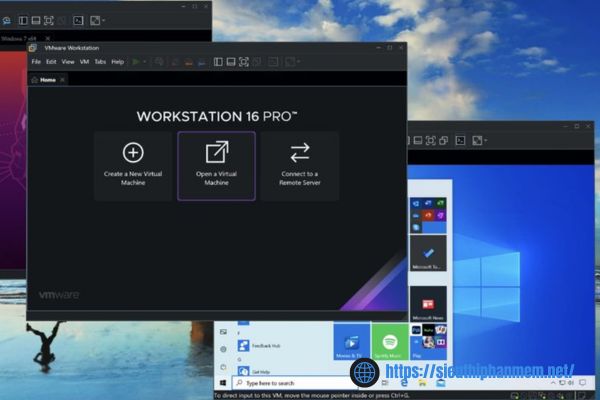
Như vậy Siêu Thị Phần Mềm đã hoàn thành bài viết này hi vọng chúng có thể đem lại nhiều lợi ích cho bạn và chúc bạn tải và sử dụng Vmware Workstation Pro 16 thành công nhé!